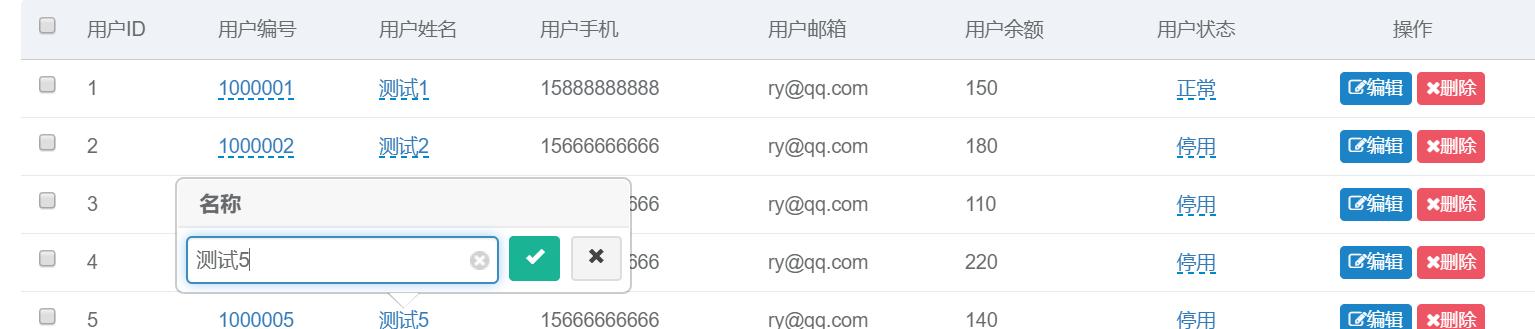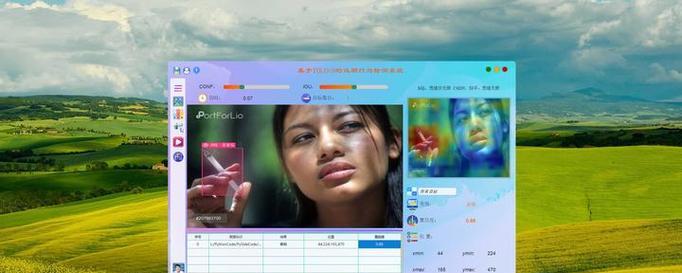在web自动化测试中如何用js处理日期控件?
![]() 游客
2025-04-17 19:19:01
7
游客
2025-04-17 19:19:01
7
在web自动化测试中如何用js处理日期控件?
在现代网页应用中,日期控件是用户交互的关键元素之一。它们通常用于输入日期信息,比如预约、购票、事件安排等场景。在进行web自动化测试时,正确且高效地处理日期控件成为了一个重要的技术点。本文将详细介绍如何在web自动化测试中使用JavaScript(js)来操作和处理日期控件。
一、理解web自动化测试与JavaScript的作用
在开始之前,我们需要明确几个关键点。web自动化测试是为了模拟用户与网页应用的交互,确保网页功能的正确性和稳定性。而JavaScript作为一种在浏览器端运行的脚本语言,是实现web自动化测试不可或缺的工具之一。它可以与web页面中的元素进行交互,包括读取、修改日期控件的值等。
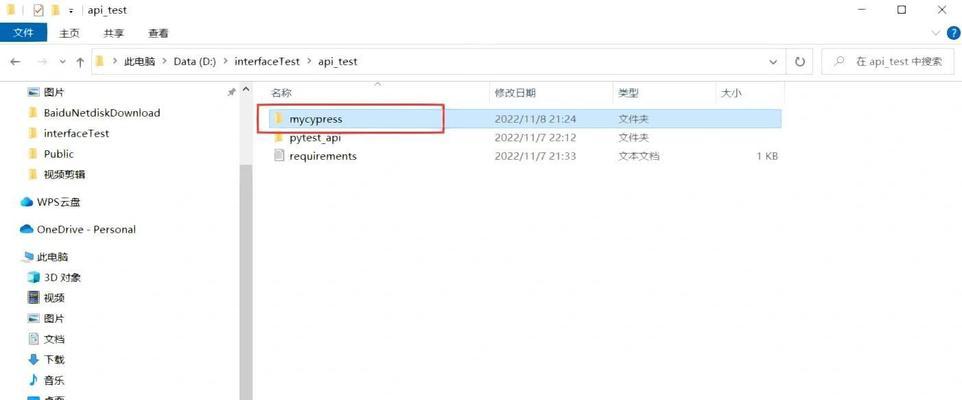
二、使用JavaScript获取日期控件的值
在操作日期控件之前,首先需要使用JavaScript获取到日期控件的DOM元素。在大多数情况下,日期控件会用`
```javascript
vardateInput=document.getElementById('dateId');
```
上面这行代码可以获取到id为`dateId`的日期输入控件。获取到DOM元素后,就可以利用其提供的方法进行进一步的操作了。
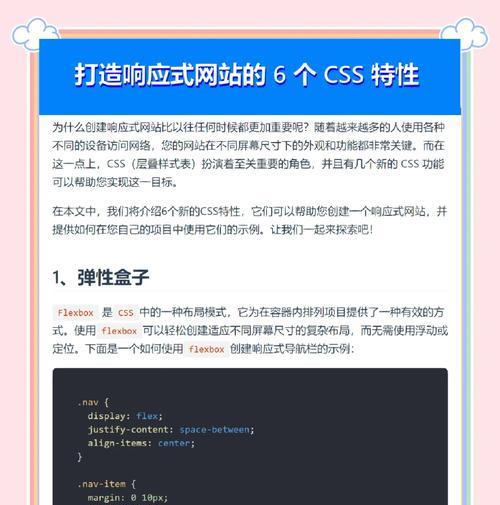
三、修改日期控件中的值
要修改日期控件中的值,可以通过设置该元素的`value`属性来实现。
```javascript
dateInput.value='2023-04-01';//设置日期为2023年4月1日
```
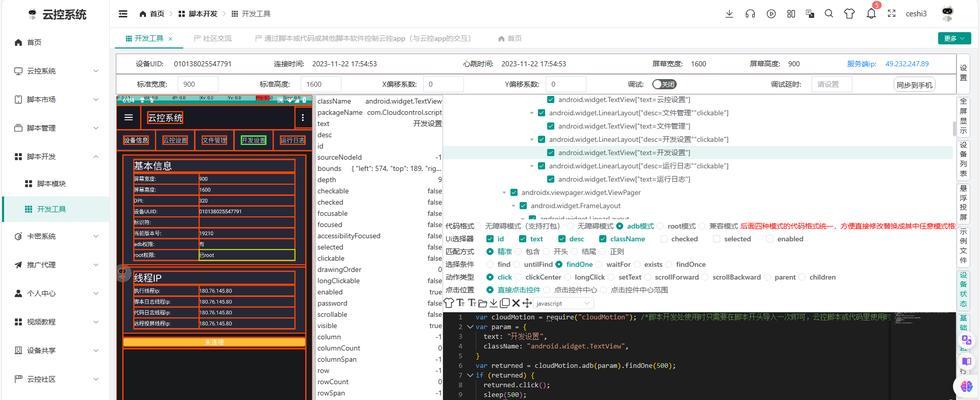
四、日期控件的高级操作
A.使用Date对象
JavaScript中的Date对象提供了强大的日期处理功能。我们可以利用它来创建日期实例,进而实现更复杂的日期操作。
```javascript
vardate=newDate(2023,3,1);//注意月份是从0开始的,3代表4月
dateInput.value=date.toISOString().split('T')[0];//设置日期控件的值为'2023-04-01'
```
B.验证日期输入
在实际应用中,可能还需要验证用户输入的日期是否合法。可以通过监听输入事件并使用Date对象来验证。
```javascript
dateInput.addEventListener('input',function(e){
varinputDate=newDate(e.target.value);
if(isNaN(inputDate.getTime())){
alert('请输入有效的日期');
});
```
五、常见问题及解决方案
A.如何处理不同浏览器的兼容性问题
不同浏览器对于日期控件的支持和实现细节可能有所不同。在自动化测试中,我们需要确保脚本在所有目标浏览器上都能正常运行。
解决方案是使用JavaScript跨浏览器的兼容性方法,或者使用成熟的自动化测试框架,如Selenium,它已经封装好了跨浏览器的操作方法。
B.如何模拟用户选择日期而不是直接输入
直接设置日期值可能不会触发某些依赖于用户实际选择的交互逻辑。为了模拟用户的选择,可以使用JavaScript模拟鼠标点击来打开日期选择器。
```javascript
functionsimulateClick(element){
varevent=newMouseEvent('click',{
'view':window,
'bubbles':true,
'cancelable':true
});
varcanceled=!element.dispatchEvent(event);
if(canceled){
//如果事件被取消,则抛出错误
thrownewError("Failedtodispatchevent");
//假设dateInput是已经获取到的日期输入元素
simulateClick(dateInput);//模拟点击打开日期选择器
```
六、实战演练:构建一个简单的自动化脚本
接下来,我们将通过一个实战演练来整合上述知识。假设我们需要在测试过程中设置一个特定的日期。
```javascript
//1.定位到日期控件
vardateInput=document.getElementById('dateInputId');
//2.使用Date对象创建一个特定的日期,并转换成字符串格式
vartargetDate=newDate(2023,3,1);
vardateString=targetDate.toISOString().split('T')[0];
//3.设置日期控件的值为这个特定的日期
dateInput.value=dateString;
//4.验证日期是否设置成功,并处理异常
if(dateInput.value!==dateString){
alert('设置日期失败');
//5.模拟用户选择日期的操作(可选)
simulateClick(dateInput);
//6.执行更多自动化测试逻辑...
```
七、
通过本文的介绍,我们了解了在web自动化测试中使用JavaScript处理日期控件的基本方法和技巧。从获取元素、修改值到模拟用户交互等环节,每一个步骤都至关重要。掌握这些技术点能够帮助测试工程师更高效、准确地完成自动化测试任务。
八、相关资源推荐
为了进一步提升技能,可以参考以下资源:
[MDNWebDocsDate](https://developer.mozilla.org/enUS/docs/Web/JavaScript/Reference/Global_Objects/Date)
[SeleniumWebDriver](https://www.selenium.dev/documentation/)
[JavaScript权威指南](https://book.douban.com/subject/10549733/)
现在,您应该对如何在web自动化测试中使用JavaScript来处理日期控件有了全面而深入的了解。动手实践并不断探索,将这些知识运用到实际测试工作中去吧。
版权声明:本文内容由互联网用户自发贡献,该文观点仅代表作者本人。本站仅提供信息存储空间服务,不拥有所有权,不承担相关法律责任。如发现本站有涉嫌抄袭侵权/违法违规的内容, 请发送邮件至 3561739510@qq.com 举报,一经查实,本站将立刻删除。
转载请注明来自火星seo,本文标题:《在web自动化测试中如何用js处理日期控件?》
标签:
- 上一篇: web前端有哪些语句如何使用?初学者如何快速上手?
- 下一篇: 怎样学习编程?编程初学者应该如何入门?
- 搜索
- 最新文章
- 热门文章
-
- 标题怎么写才能吸引人?如何撰写吸引点击的标题?
- 关键词密度是什么意思?如何正确设置关键词密度?
- 专业网站制作设计需要注意哪些问题?如何选择专业的网站制作设计公司?
- 广州网站seo的优化技巧有哪些?如何进行有效的网站优化?
- 郑州seo顾问如何帮助网站提升排名?
- 江苏网站定制流程是怎样的?
- 搜索引擎是如何工作的?基本原理是什么?
- 衡水seo优化应该怎么做?
- 外链在seo中的作用是什么?
- 设计类网站如何盈利?有哪些盈利模式?
- 徐州做网站需要注意什么?如何选择合适的网站建设公司?
- 网络营销和seo有什么关系?seo在营销中的作用是什么?
- 荆门seo公司推荐?如何评估其服务质量?
- 企业网站制作建设有哪些常见问题?
- 普洱SEO优化怎么做?普洱网站如何提升搜索引擎排名?
- 贵州SEO优化的要点是什么?
- 网站建设与管理中常见的问题有哪些?如何解决?
- 整站seo需要多长时间?如何进行有效的整站seo?
- 绑定企业邮箱的步骤是什么?遇到问题如何解决?
- 设计师网站如何推广?有哪些有效的推广方法?
- 热门tag